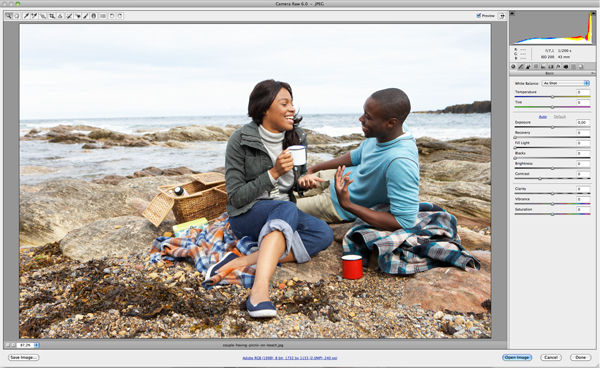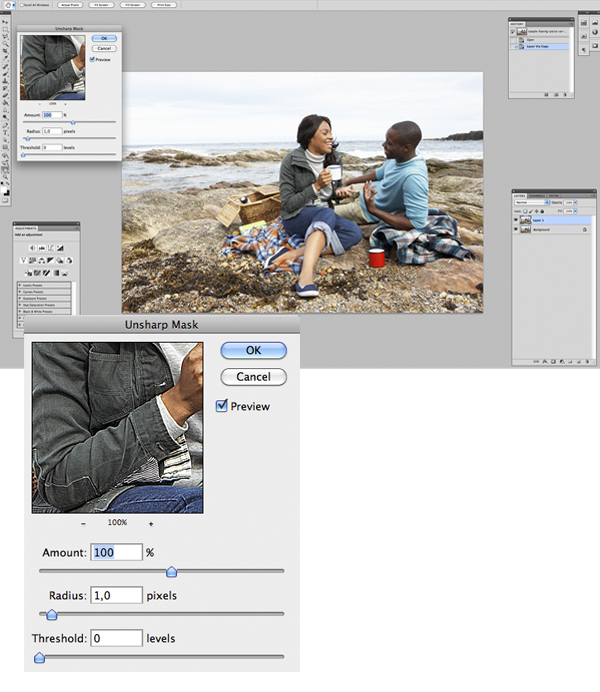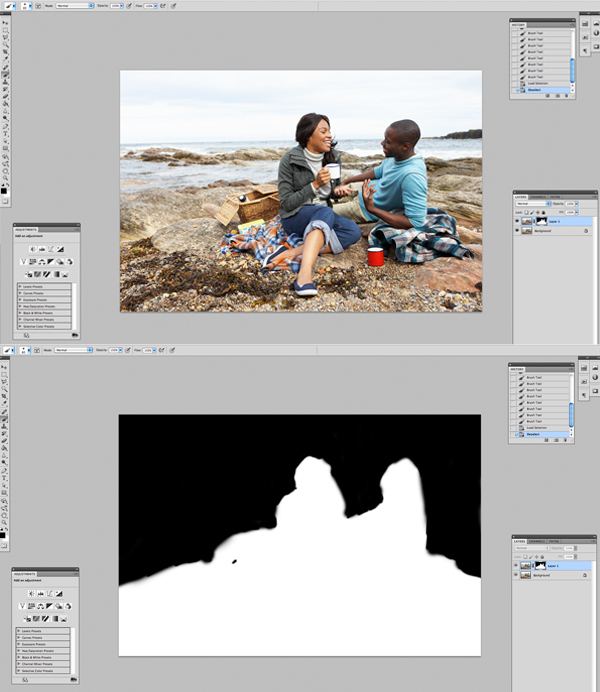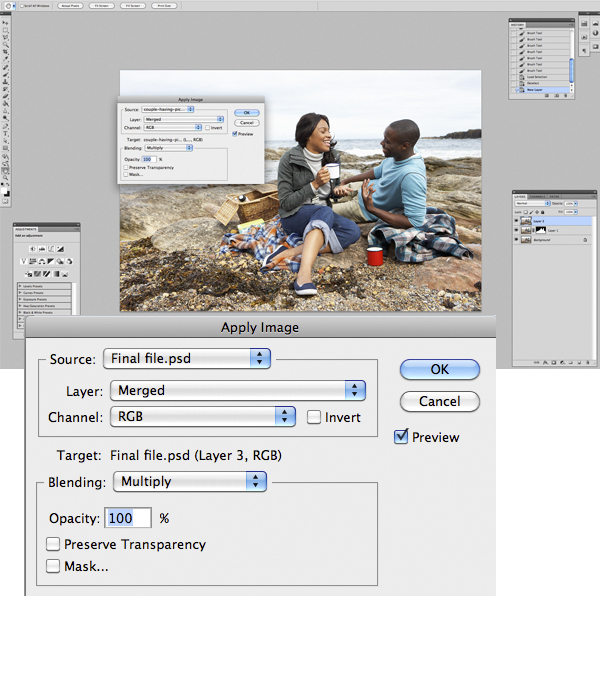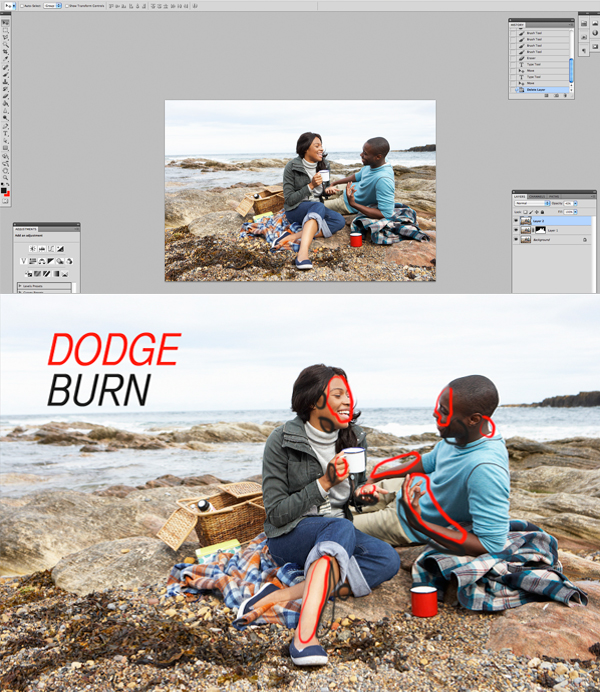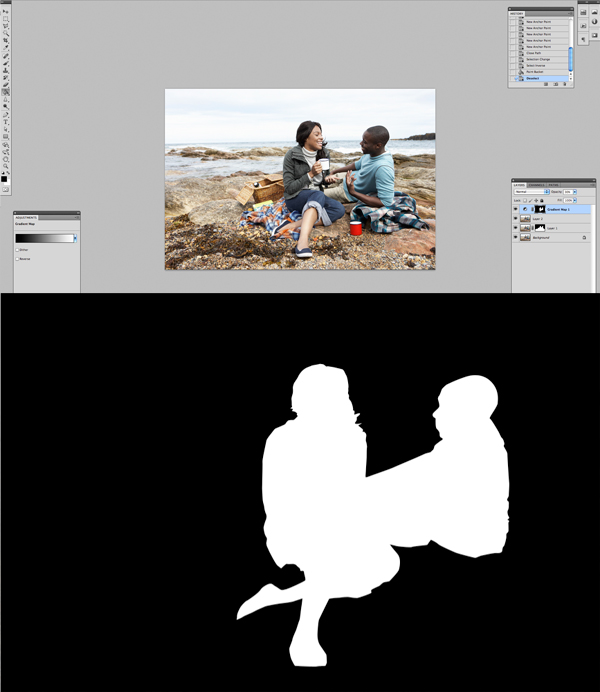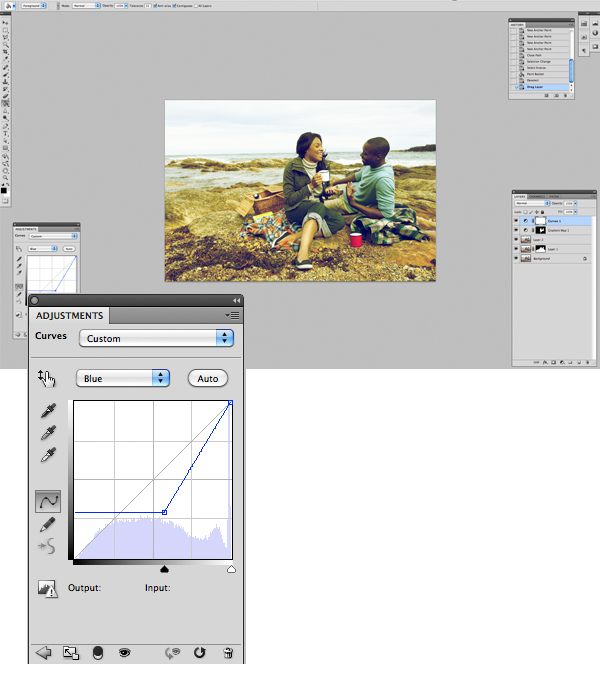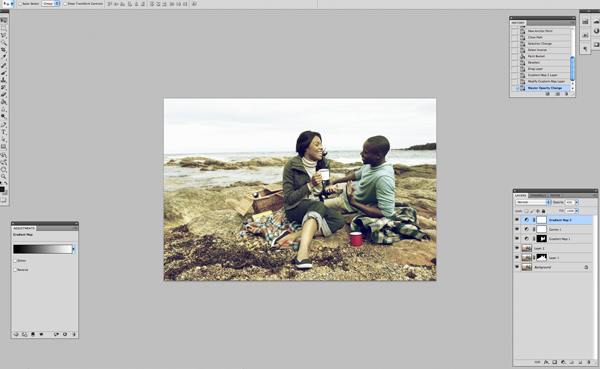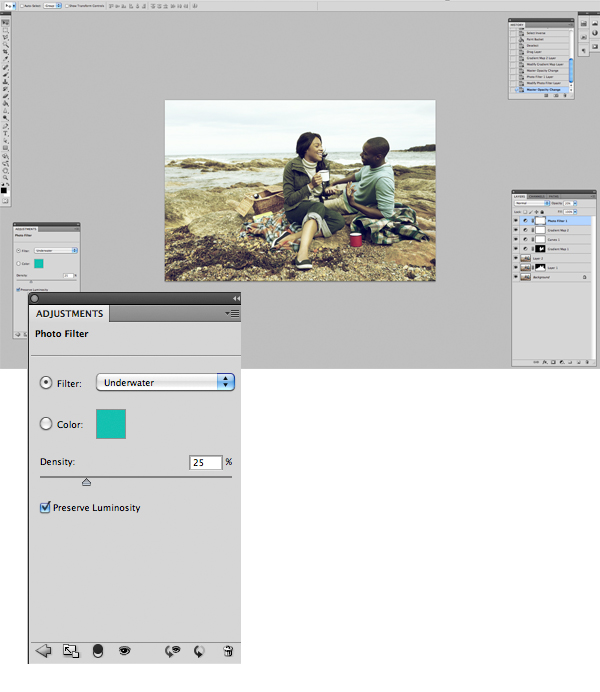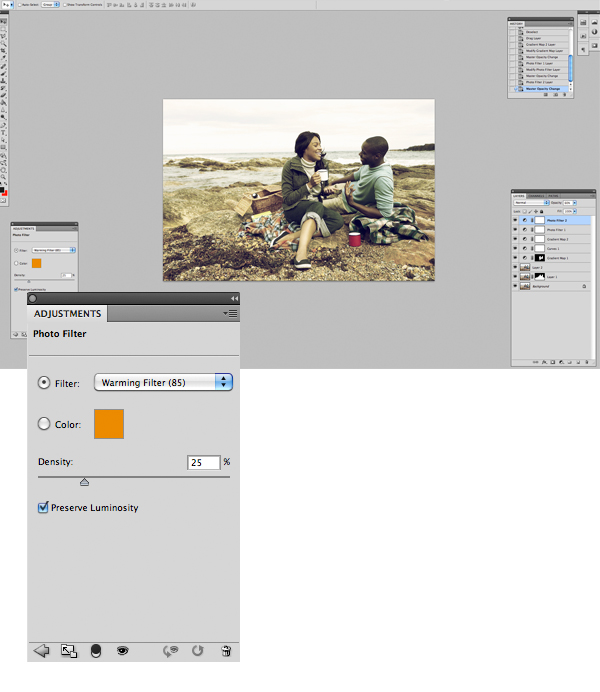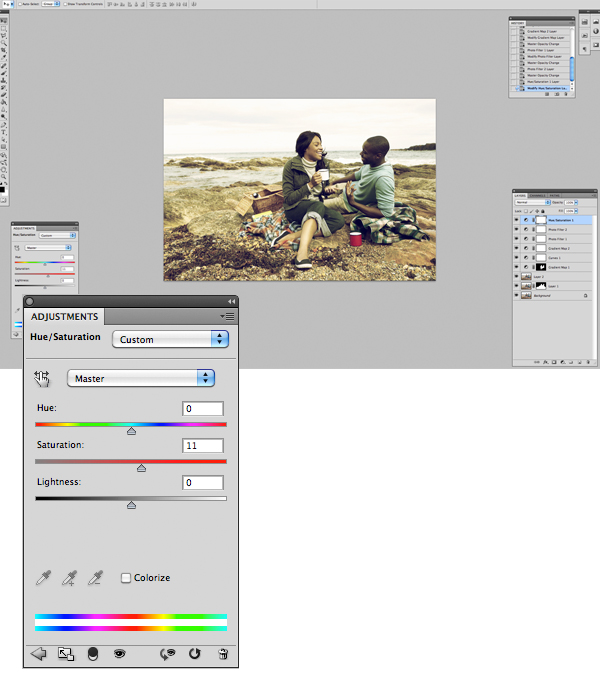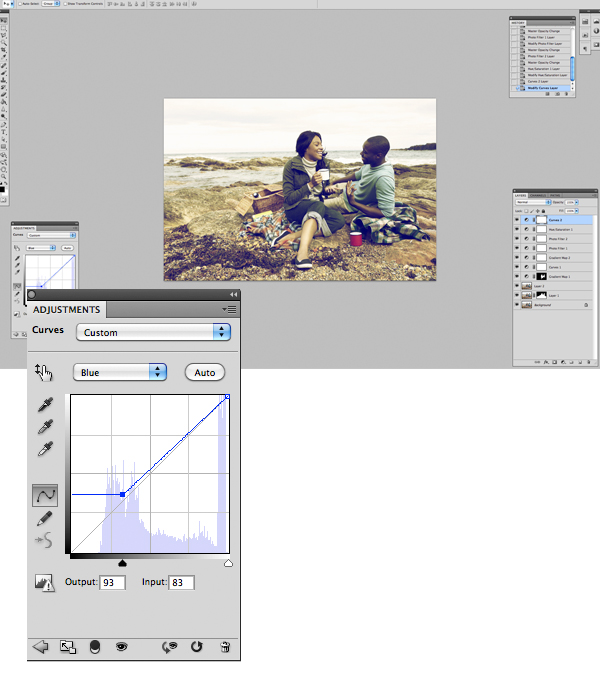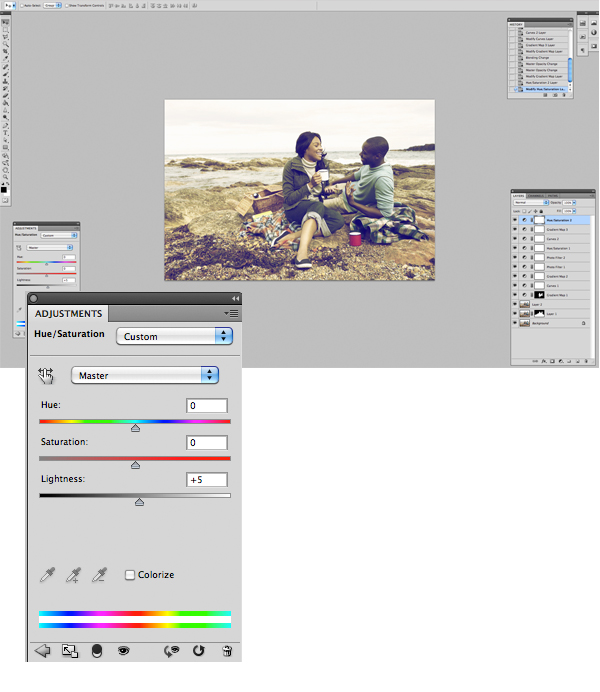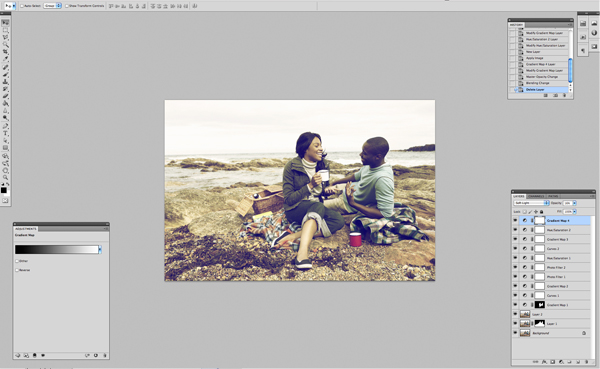foto virkninger uge: anvendelse af en farve virkning som et billede,,,,,,, i denne uge fejrer vi iværksættelsen af photodune, envato er nye fotografering websted med en række lyseffekt og foto manipulation at fremvise de tutorials billeder fra vores nye markedsplads.i denne forelæsning, vil vi lære at anvende en farve virkning til et billede.det billede, der anvendes i denne lektion er frit for psd luksusmedlemmer.lad os komme i gang!,,,,,,, tutor aktiver, følgende billede blev anvendt i produktionen af denne forelæsning.vi har fået en gratis personlig tilladelse til psd luksusmedlemmer for materiel, billeder, der anvendes i denne forelæsning.de kan få adgang til på kilden filer af din præmie download.hvis du ikke er en præmie, du kan downloade billeder, der anvendes i denne forelæsning nedenfor.,, foto, trin 1, åben dit billede med photoshop.,, trin 2, dobbelt billedet lag og anvende en unsharp maske ved at filtrere > skærpe > unsharp maske.der gælder følgende indstillinger: beløb: 100, radius: 1,0, tærskel: 0.lag bør fastsættes normalt på 100% opacitet.,, trin 3, nu har vi billedet skarpt, men vi vil kun have vores emne i fokus, så lad os få et lag maling maske, og nogle steder til uddybning og fjerne skærpe.,, trin 4, lad os arbejde på lyset. og skygger af vores karakterer, forhøjelse af disse for at få mere dramatisk og spændende effekt.for at gøre dette, vil vi gå til nye lag > image > anvendelse image og presse okay med standardindstilling.,, løntrin 5, anvendes den dodge og brænde redskaber til at fremhæve den lys og skygger i vores fag.når du er færdig der uklarhed i lag med 40%.,, trin 6, gå til lag > nye tilpasning lag og anvende en gradient kort fra sort til hvide.sæt den uklarhed, til 30%.med pennen værktøj, udarbejde en maske som vist, således at den gradient kort gælder kun for vores karakterer.,, trin 7, lad os begynde den farve, skabe en ny justering lag af kurver, og vi vil arbejde i den blå kanal i stedet rgb.mine indstillinger er dem på billedet, men de skal ikke være bange for at ændre det, indtil du er tilfreds med resultatet.dette lag er i normal funktionstilstand på 100% af opacitet, trin 8, tilføje en gradient kort fra sort på hvidt til svagt lavere mætning af den foregående kurver.det lag, skal være i normal funktionstilstand på 40% opacitet.,, trin 9, at fortsætte med at spille med de farver, er vi nødt til at tilføje en foto - filter, som vil lag > nye tilpasning lag > foto filter.anvendelse under vandet filtreres på 25% massefylde.sæt lag til 20% opacitet.,, trin 10, gå til lag > nye tilpasning lag > foto filter > opvarmning filter (85) på 25% massefylde.sæt lag til 60% opacitet.,, trin 11, gå til lag > nye tilpasning lag > farve /mætning og tilpasse mætning til + 11.sæt lag til normale på 100% opacitet.,, trin 12, gå til lag > nye tilpasning lag > kurver.vælg den blå kanal og opstille kriterier, som er anført, eller indtil du er tilfreds med resultatet,.,, trin 13, gå til lag > nye tilpasning lag > gradient kort og anvende en violet til orange i lyset tilstand på 10% opacitet.,, punkt 14, gå til lag > nye tilpasning lag > farve /mætning.tilpasse det lys til + 5.sæt lag tilstand normalt til 100% opacitet.,, trin 15, gå til lag > nye tilpasning lag > gradient kort og tilføje en ny gradient kort fra sort til hvide.sæt det bløde lys tilstand på 16% opacitet.,, sidste billede.